用Windows 7独有功能 禁USB自安装驱动
在Windows XP系统下,用户在限制USB设备使用方面,首先考虑的就是禁止其自动播放,以避免木马病毒入侵。但很多时候,这样的方法并不是很有效。如果你是Windows 7用户,那就可以通过它独有的“权限控制”技术,从源头上控制USB设备的自动运行。
本文中,您可以了解到以下内容:
| 问题 | 禁用USB自动运行,但会被病毒或其他用户手动再次开启。 |
| 本文看点 | 利用Windows 7独有功能,控制USB驱动自动安装。 |
| 知识点 | 利用Windows 7权限,间接提升系统安全性。 |
那么,怎样才能从源头控制呢?
大家应该都知道,当USB设备插入电脑主机,稍后一会,系统将会提示XX设备已经可以使用,这个过程其实就是系统识别,并为USB设备安装驱动的过程。我们可以利用Windows 7特有的权限控制功能,禁止它自动识别并安装驱动,这样就可以达到控制源头的目的了。
进入“X:\Windows\inf”目录(X:为Windows 7所在分区盘符),分别找到“usbport.PNF”和“usbstor.inf”文件,然后分别再将与之对应的“组或用户”属性安全权限设置为“拒绝”。以设置“usbstor.inf”为例:
右键单击“usbstor.inf”文件,在弹出的对话框中切换奥“安全”选项卡,将系统默认的组或用户“SYSTEM”的“完全控制”权限设置为“拒绝”。
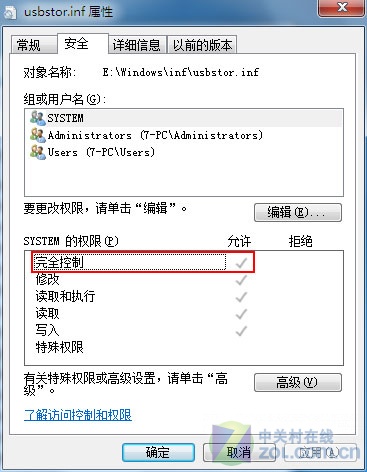
将对应的组或用户的完全控制权限设置为“拒绝”
在上图中,SYSTEM默认是完全控制的,用户可以通过下方的“高级”按钮,进入设置引导窗口。此处不做赘述。
编辑点评:
此方法虽可以从源头控制USB设备的自安装情况,但相应的,当你将设备插入电脑主机后,系统就会“装聋作哑”,对于你的插入行为不做任何回应。相应的,笔者建议,用户应该为自己常用的用户提升权限,使其获得“完全控制”权限,以达到变通的效果。(你知道为什么要给自己的用户提升权限吗?)
评论 {{userinfo.comments}}
-
{{child.nickname}}
{{child.create_time}}{{child.content}}






{{question.question}}
提交
昨夜今晨:追觅宣布造车 小米澎湃OS 3发布
海尔18亿美元入股汽车之家 持股43%成最大股东
寒武纪股价超越茅台登顶A股市场
realme发布15000mAh电池概念机 满电续航五5天 厚度仅8.89mm
驱动号 更多











































